Comment configurer un tableau de charge sous Planisware ?
A quoi sert un tableau de charge ?
Dans le cadre de la gestion de projets et de portefeuilles sous Planisware on peut avoir besoin d’afficher des rapports sur les charges ou sur les coûts (en heures ou en unité monétaire) sur une maille temporelle donnée (coûts par mois sur une année par exemple) selon une entité donnée (par activité, par ressources, par projet, etc…).
A titre d’exemple on peut afficher les charges (en heures) réalisées et prévisionnelles par ressource et par mois sur l’année courante. Le tableau de charge représente un moyen rapide et performant pour afficher ce type d’information.
Où trouver un tableau de charge dans Planisware Processes 5.3.2.X ?
Dans le module projet, en standard il est possible d’accéder à un tableau de charge depuis le menu suivant :
Démarrer > Projets > XXXX > Planification > Charges et dépenses > Plan de charge
Avec XXXX le nom du projet ou des projets ouverts.
Comment configurer un tableau de charge ?
Le tableau de charge présente un certain nombre de paramètres à configurer pour d’obtenir l’affichage souhaité au plus proche des besoins métier. Nous allons donc voir pas à pas les étapes principales du paramétrage des tableaux de charge. L’idée étant de pouvoir aboutir en quelques minutes à un résultat satisfaisant en termes de reporting.
Etape 1 : choisir ce que l’on souhaite afficher
Pour commencer, il est indispensable de repartir du besoin métier en se posant les questions suivantes :
→ Quelle(s) mesure(s) dois-je afficher ? => PPS, réalisé, prévisionnel, etc. ?
→ Dois-je afficher les données courantes d’un projet ou celles d’une de ses références ?
→ A quelle maille temporelle est-il pertinent d’afficher cette mesure? => par jour, mois, année, etc. ?
→ Quelle plage temporelle ai-je besoin d’afficher ? => le mois en cours, l’année courante, les 5 prochaines années, etc. ?
→ Vais-je utiliser ce tableau seulement en visualisation où également en saisie ?
Pour notre exemple nous souhaitons afficher pour chacune des activités, puis par ressource la charge (en jours). On aura donc un découpage par activité, puis pour chaque activité par ressource.
Etape 2 : sélectionner l’entité sur laquelle je souhaite afficher les charges/coûts
On commence par se placer sur un écran affichant un tableau de charges. Par exemple l’écran suivant :
Démarrer > Projets > XXXX > Planification > Charges et dépenses > Plan de charge
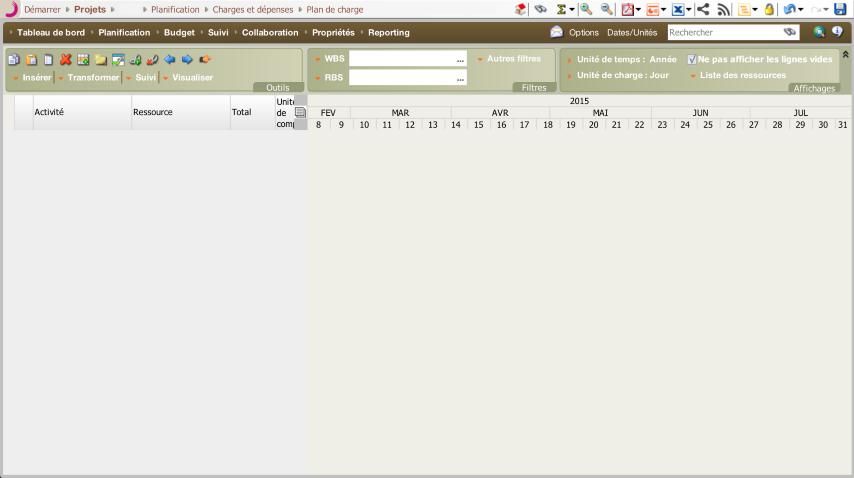
Tableau de charge
Pour personnaliser le tableau de charge il est nécessaire d’afficher le formulaire de paramétrage du tableau de charge. Ce formulaire est accessible comme pour tous les éléments paramétrables (ex. Gantt, Tableaux, etc…) depuis le bouton Style > Paramétrer le graphique.
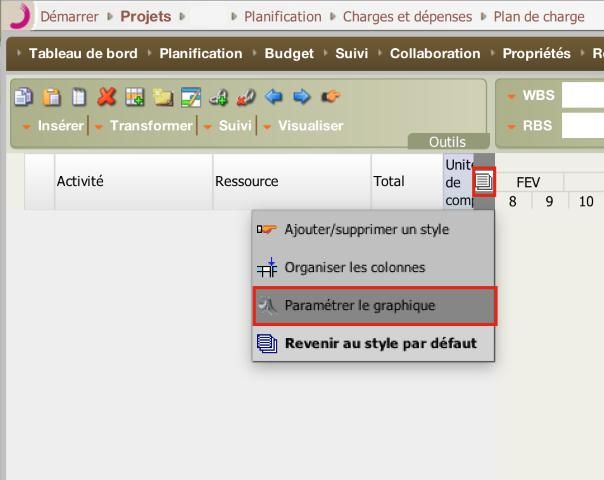
Paramétrer le graphique
Le formulaire suivant apparaît :

Formulaire de paramétrage du tableau de charge – Section « Sélection » > Sélection de l’entité
Dans notre exemple nous
